1. Login ke Blogger
2. Tata Letak + Edit HTML
3. Beri centang pada Expand Tempelate Widget
4. Kemudian cari kode ]]></b:skin> ( untuk memudahkan pencarian tekan Ctrl + F pada keyboard)
5. Letak kan kode di bawah ini di atas kode ]]></b:skin>
#trik_pojok {position:fixed;_position:absolute;bottom:0px;
left:0px;clip:inherit;_top:expression(document.documentElement.scrollTop+document.documentElement.clientHeight-this.clientHeight);_left:expression(document.documentElement.scrollLeft+document.documentElement.clientWidth
- offsetWidth); }
- Tulisan yang biru bottom dapat kamu ganti dengan top (fungsinya untuk pilihan atas atau bawah)
- Tulisan yang merah left dapat kamu ganti dengan right (fungsinya untuk pilihan pojok kiri atau kanan bawah)
7. Kemudian letakkan di bawah ini di atas kode </body>
<div id='trik_pojok'><a
href='http://www.marpoyan.co.cc/'><img border='0'
src='http://i46.tinypic.com/8x50s6.gif'/></a></div>
- Tulisan pada warna merah silahkan ganti dengan url blog/web kamu
- Tulisan pada warna biru sailahkan kamu ganti dengan url gambar yang kamu inginkan
8. Simpan Template dan lihat hasil nya
NB : Jika kamu ingin url/gambar yang cocok silahkan lihat di bawah ini

Ini url gambar nya : http://i47.tinypic.com/2woxbgm.jpg

Ini url gambar nya : http://i50.tinypic.com/30jtz0j.gif

Ini url gambar nya : http://i50.tinypic.com/11snk82.gif
Gambar di atas dalam bentuk bergerak jika kamu ingin mencari yang lain silahkan cari di google dan carilah gambar yang bergerak




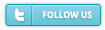




0 komentar:
Posting Komentar
Berikan sedikit komentar anda pada blog ini. Komentar anda sangat berarti untuk kemajuan blog ini NO SPAM PLEASE